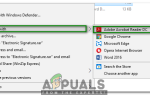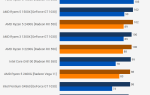Любая страница, которую вы создаете на Facebook, требует совершенно другой обработки по сравнению с тем, как вы обрабатываете свой личный профиль на Facebook. Вы можете получить доступ к странице Facebook через свой профиль Facebook, а также управлять им, но он всегда рассматривается как два разных профиля, облегчая жизнь всем людям, которые хотят создать бизнес-страницу.
Instagram также получает большое внимание со стороны бизнеса и считается одним из самых сильных форумов для бизнеса, чтобы увеличить свои продажи, особенно маркетинг своих продуктов через приложение. Теперь вы можете с легкостью добавить вкладку Instagram на свою страницу в Facebook и сделать взаимодействие с клиентами еще более увлекательным.
Назначение вкладки Instagram на вашей странице в Facebook
Благодаря тому, что оба этих форума, Instagram и Facebook, популярно используются тысячами миллионов пользователей, связывание вашей бизнес-страницы на Facebook с страницей Instagram увеличит количество людей, которых вы достигнете только через Facebook. Эта вкладка Instagram на вашей странице позволяет пользователям публиковать изображения вашего продукта, или когда они используют ваш продукт, и, соответственно, увеличивать ваш охват. Основная цель: больше привлечения клиентов. Пользователи или подписчики могут также легко обмениваться фотографиями или сообщениями на обоих форумах с помощью ссылки, которую вы только что создали.
Вот как вы можете добавить вкладку Instagram на свою страницу Facebook.
- Войдите в свою учетную запись Facebook, которая используется для вашей бизнес-страницы.
 Войдите в свой профиль на Facebook. Вы также можете открыть свою страницу в Facebook.
Войдите в свой профиль на Facebook. Вы также можете открыть свою страницу в Facebook. - В строке поиска для Facebook введите «Instagram» и нажмите клавишу Enter. Это покажет вам различные варианты поиска.
 Введите Instagram в строке поиска. Вы автоматически найдете предложения в раскрывающемся списке, который появляется
Введите Instagram в строке поиска. Вы автоматически найдете предложения в раскрывающемся списке, который появляется
 Нажав Enter или щелкнув опции, появившиеся в выпадающем списке, вы попадете на этот экран.
Нажав Enter или щелкнув опции, появившиеся в выпадающем списке, вы попадете на этот экран. - Нажмите на второй вариант для Instagram Page App. Это то, что поможет вам настроить вкладку для вашей бизнес-страницы.
 Второй вариант — это то, что нам нужно для доступа
Второй вариант — это то, что нам нужно для доступаНажмите на название приложения или на вкладку с надписью «Использовать сейчас».
- Новая страница будет отображаться на экране для Woobox. Чтобы добавить вкладку, вам придется зарегистрироваться для этого. Это бесплатно, вы можете изменить свой план оплаты позже в зависимости от того, какие услуги вы ищете.
 Woobox — это приложение, которое поможет нам создать вкладку для наших бизнес-страниц.
Woobox — это приложение, которое поможет нам создать вкладку для наших бизнес-страниц.Прокрутите страницу вниз и нажмите на значок с надписью Зарегистрироваться бесплатно.
 Прокрутите вниз, чтобы исследовать и найти вкладку для регистрации бесплатно
Прокрутите вниз, чтобы исследовать и найти вкладку для регистрации бесплатно - Регистрация очень проста, все, что вам нужно сделать, это нажать «Зарегистрироваться через Facebook».
 Регистрация через Facebook является более простым способом. Кроме того, поскольку нам нужно связать страницу Facebook, рекомендуется входить только через Facebook.
Регистрация через Facebook является более простым способом. Кроме того, поскольку нам нужно связать страницу Facebook, рекомендуется входить только через Facebook. - Woobox запросит у вас доступ к определенной информации, вы можете предоставить ее, нажав «Продолжить как« ваше имя »».
 Продолжить как …
Продолжить как …Следующий экран разрешений, который появится, будет таким. Вы должны нажать на вкладку для OK, чтобы сделать вкладку Instagram работающей.
 Предоставьте важные разрешения woobox для его бесперебойной работы
Предоставьте важные разрешения woobox для его бесперебойной работы - Вы успешно зарегистрировались сейчас.
 Успешно зарегистрировался.
Успешно зарегистрировался.Вот как выглядит ваша учетная запись Woobox со всеми вашими бизнес-страницами, отображаемыми здесь. Теперь, чтобы добавить вкладку Instagram, выберите бизнес-страницу, для которой вы хотите эту вкладку.
 Все ваши страницы, которыми нужно управлять под одной крышей
Все ваши страницы, которыми нужно управлять под одной крышей - Нажмите на статические вкладки, которые видны прямо в верхней части этого экрана.
 Нажмите на статические вкладки на верхней панели инструментов и выберите вкладку для Instagram
Нажмите на статические вкладки на верхней панели инструментов и выберите вкладку для Instagram - Нажмите на вкладку Instagram дальше
- Появятся параметры для настройки вкладки. Это самая важная часть добавления вкладки на вашу страницу. Для этого вам нужно дать разрешение Woobox и связать свою страницу с Instagram. Нажмите на зеленую вкладку с надписью «Подключиться к Instagram».
 Подключение вашей страницы к Instagram
Подключение вашей страницы к Instagram - После нажатия кнопки «Подключиться к Instagram» вкладка изменится на «Предоставлять разрешения Instagram». Нажмите на это сейчас.
 Предоставление разрешения в Instagram
Предоставление разрешения в Instagram - Сохраните настройки, щелкнув вкладку «Сохранить» в конце этой страницы.
 Сохраните настройки и вкладка для Instagram теперь будет активна на вашей странице
Сохраните настройки и вкладка для Instagram теперь будет активна на вашей странице
Вкладка была успешно создана для вашей страницы. Теперь, когда пользователи Facebook окажутся на вашей странице, они смогут также ссылаться на ваш Instagram, и это поможет вам увеличить базу аудитории для вашего продукта. Это может показаться немного техническим, но вы всегда должны попробовать что-то, чтобы знать, как именно это будет работать.

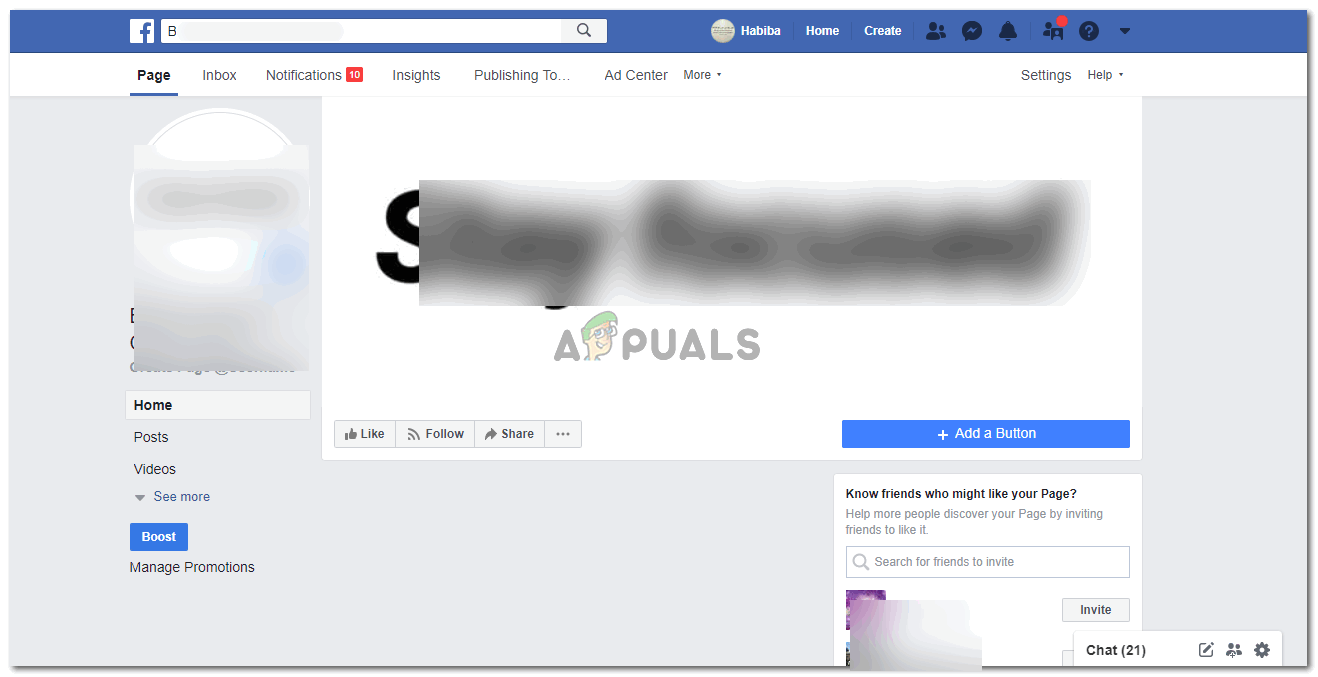 Войдите в свой профиль на Facebook. Вы также можете открыть свою страницу в Facebook.
Войдите в свой профиль на Facebook. Вы также можете открыть свою страницу в Facebook.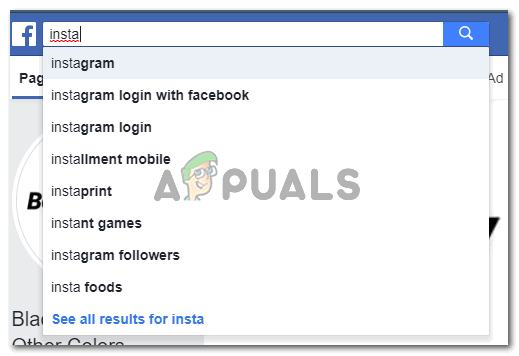 Введите Instagram в строке поиска. Вы автоматически найдете предложения в раскрывающемся списке, который появляется
Введите Instagram в строке поиска. Вы автоматически найдете предложения в раскрывающемся списке, который появляется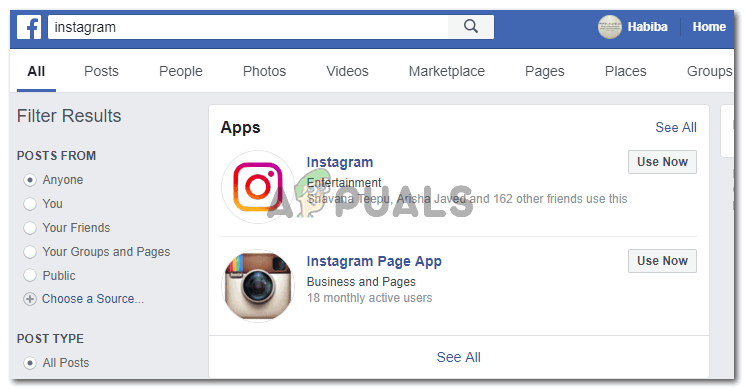 Нажав Enter или щелкнув опции, появившиеся в выпадающем списке, вы попадете на этот экран.
Нажав Enter или щелкнув опции, появившиеся в выпадающем списке, вы попадете на этот экран. Второй вариант — это то, что нам нужно для доступа
Второй вариант — это то, что нам нужно для доступа Woobox — это приложение, которое поможет нам создать вкладку для наших бизнес-страниц.
Woobox — это приложение, которое поможет нам создать вкладку для наших бизнес-страниц.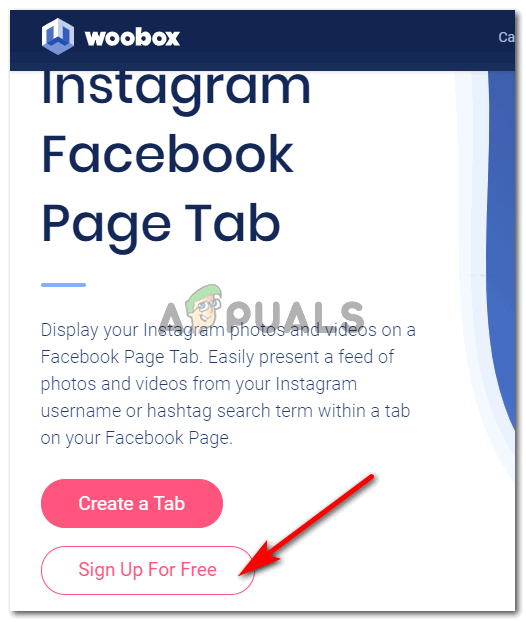 Прокрутите вниз, чтобы исследовать и найти вкладку для регистрации бесплатно
Прокрутите вниз, чтобы исследовать и найти вкладку для регистрации бесплатно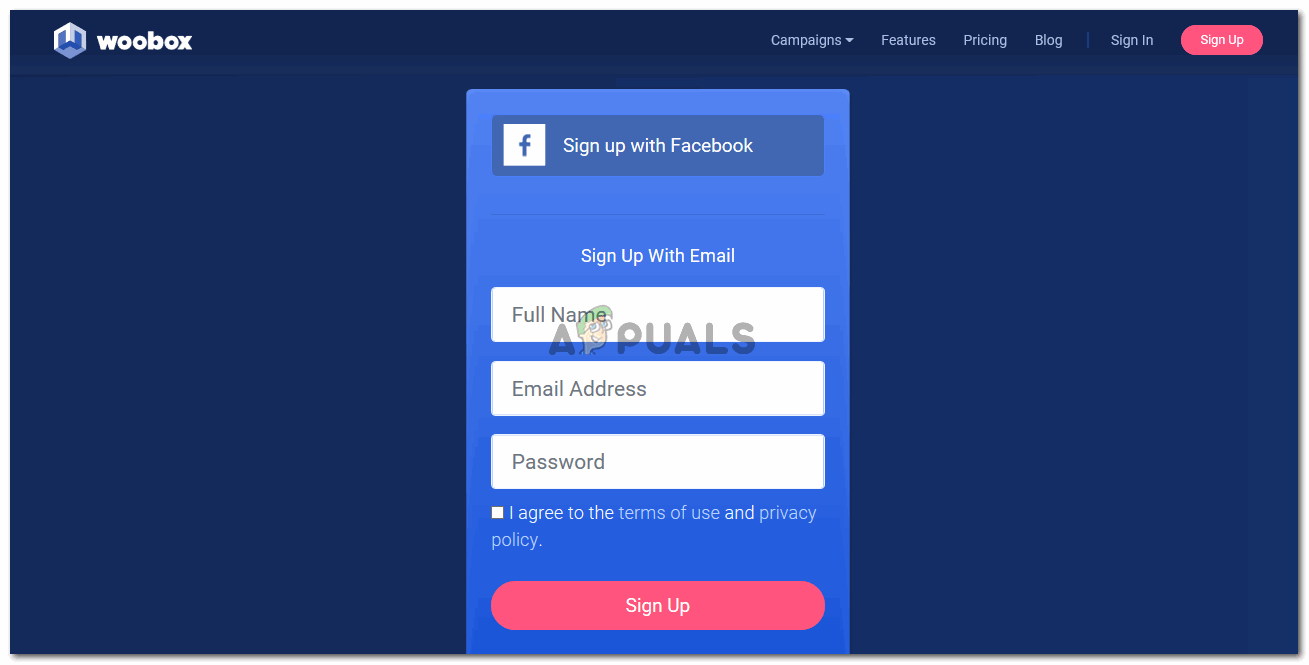 Регистрация через Facebook является более простым способом. Кроме того, поскольку нам нужно связать страницу Facebook, рекомендуется входить только через Facebook.
Регистрация через Facebook является более простым способом. Кроме того, поскольку нам нужно связать страницу Facebook, рекомендуется входить только через Facebook.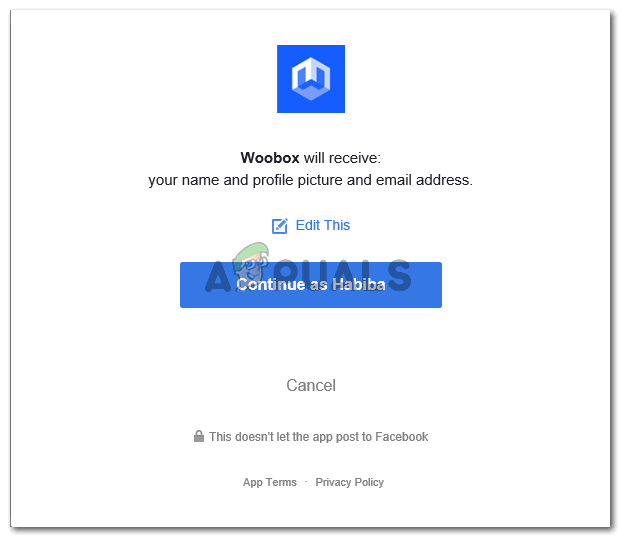 Продолжить как …
Продолжить как …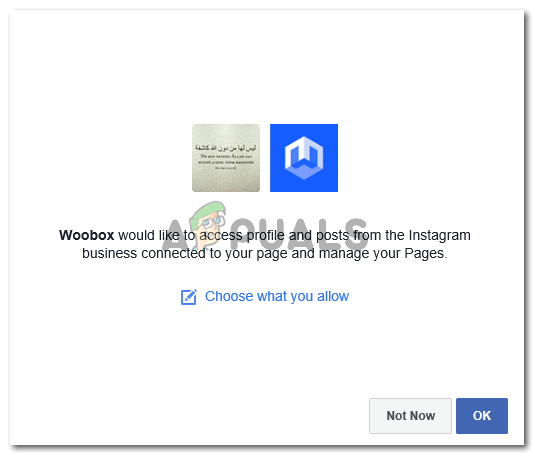 Предоставьте важные разрешения woobox для его бесперебойной работы
Предоставьте важные разрешения woobox для его бесперебойной работы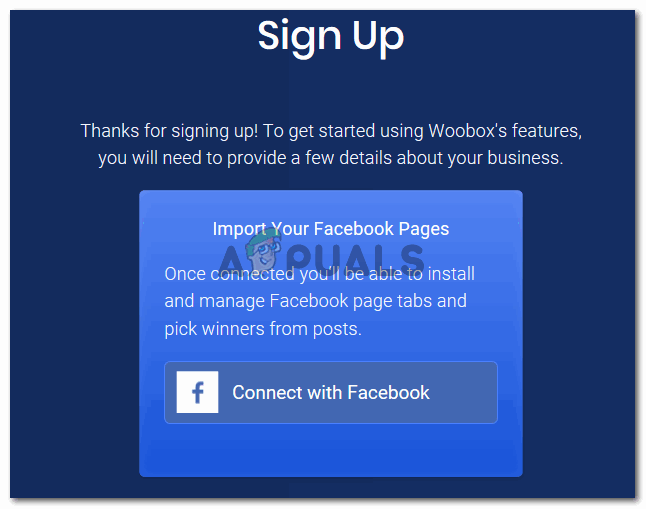 Успешно зарегистрировался.
Успешно зарегистрировался.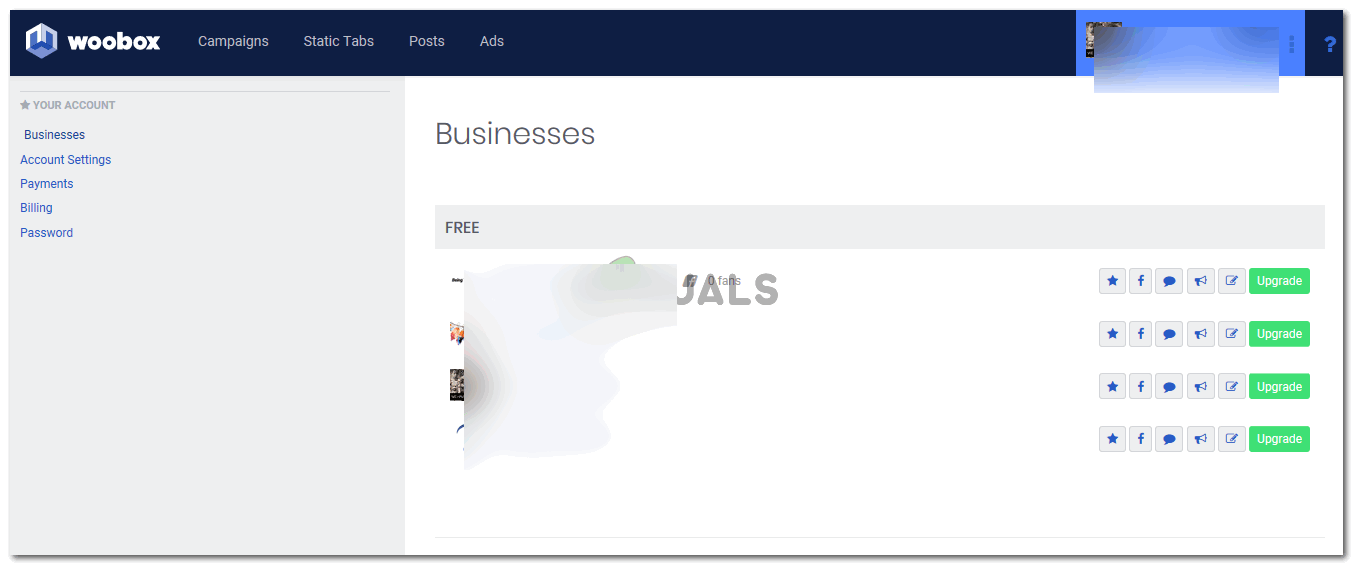 Все ваши страницы, которыми нужно управлять под одной крышей
Все ваши страницы, которыми нужно управлять под одной крышей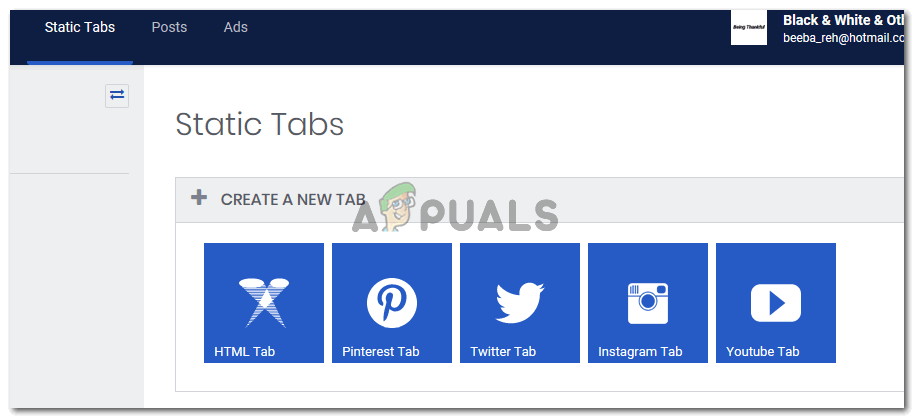 Нажмите на статические вкладки на верхней панели инструментов и выберите вкладку для Instagram
Нажмите на статические вкладки на верхней панели инструментов и выберите вкладку для Instagram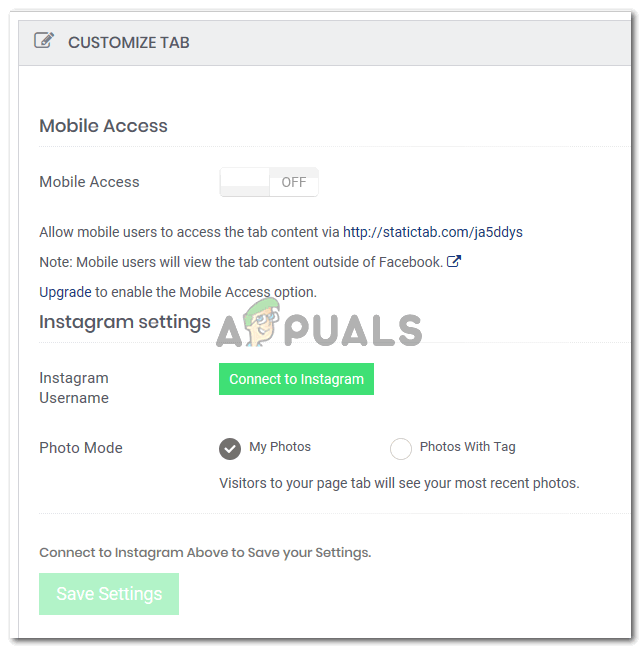 Подключение вашей страницы к Instagram
Подключение вашей страницы к Instagram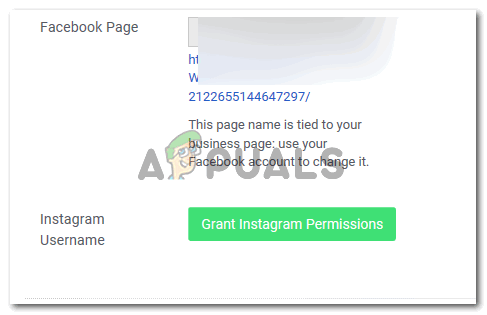 Предоставление разрешения в Instagram
Предоставление разрешения в Instagram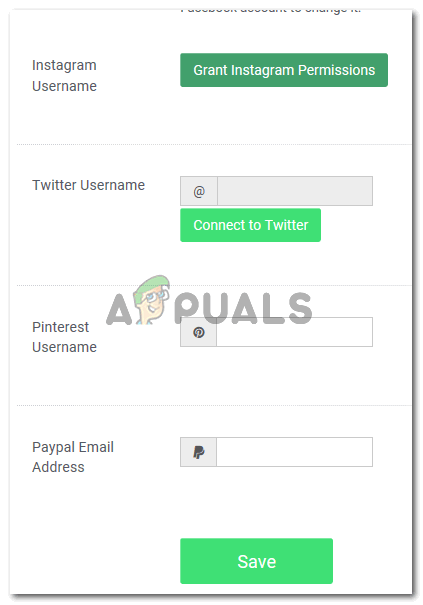 Сохраните настройки и вкладка для Instagram теперь будет активна на вашей странице
Сохраните настройки и вкладка для Instagram теперь будет активна на вашей странице